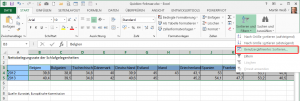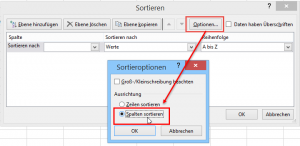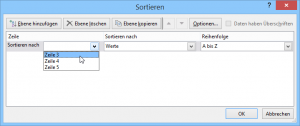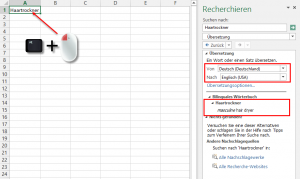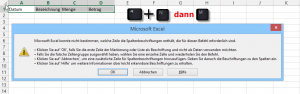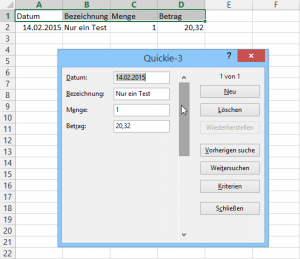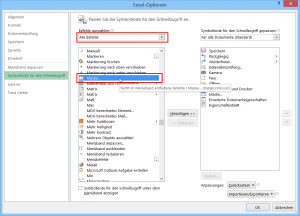Der Fasching geht in die heiße Phase. Wer sich trotzdem mit Excel herumschlagen muss oder will, für den habe ich wieder ein paar kleine Tipps vorbereitet.
Heute zeige ich dir…
- Quickie 34: eine spezielle Sortierfunktion
- Quickie 35: wie man Excel als Übersetzungshilfe nutzen kann
- Quickie 36: wie man eine einfache Eingabemaske erstellt
Bühne frei für die Excel-Quickies im Februar.
Und los geht’s!
Excel-Quickie Nr. 34: Spalten sortieren
Das Sortieren von Tabellen ist eine häufig verwendete Funktion in Excel. Wusstest du aber, dass man nicht nur nach Zeilen sortieren kann (also von oben nach unten), sondern auch nach Spalten?
So geht’s:
Meine sehr breite Beispieltabelle soll alphabetisch von links nach rechts nach dem Land sortiert werden:
Dazu markiere ich die Tabelle, wobei ich die erste Spalte mit den Jahreszahlen ausklammere. Dann klicke ich in der Menüleiste auf die Schaltfläche „Sortieren und Filtern“ und wähle dort die Option „Benutzerdefiniertes Sortieren…“:
Hier verbirgt sich hinter der Schaltfläche „Optionen“ die benötigte Einstellung „Spalten sortieren“:
Jetzt wähle ich die erste Zeile meines markierten Bereichs aus – in meinem Beispiel also die Zeile 3 – und bestätige meine Auswahl mit OK:
Und fertig ist meine sortierte Tabelle:
Excel-Quickie Nr. 35: Excel als Dolmetscher
Excel als persönlicher Dolmetscher? Gut, das war vielleicht ein wenig übertrieben. Aber man kann sich mit nur einem Klick einzelne Wörter oder kleinere Textpassagen übersetzen lassen. Wie?
Einfach bei gedrückter ALT-Taste den zu übersetzenden Text mit der linken Maustaste anklicken. Dadurch wird das Recherche-Fenster geöffnet:
Abhängig von den installierten Wörterbüchern lässt sich damit ganz passabel arbeiten.
Excel-Quickie Nr. 36: Eingabemasken
Wer Excel noch in den Versionen vor 2007 kennt, wird sich vielleicht an die praktischen Eingabemasken erinnern, die man über das Menü „Daten – Maske“ zum etwas komfortableren Befüllen einer vorbereiteten Tabelle verwenden konnte.
In den neueren Excel-Versionen ab 2007 ist diese Maske jedoch im Menüband nirgends mehr zu finden. Es gibt sie aber trotzdem noch:
Zunächst markiert man seine Tabellenüberschriften und ruft dann die Tastenkombination ALT+N auf und drückt anschließend die Taste „M“:
Die nun erscheinende Meldung bestätigt man einfach mit OK und erhält dafür seine Eingabemaske:
Wer sich die Tastenkombination nicht merken will, kann stattdessen die Funktion in die Symbolleiste für den Schnellzugriff packen:
So, das war’s mit den Excel-Quickies für heute. Ich hoffe, dass auch für dich wieder der eine oder andere Tipp dabei war.

P.S. Die Lösung ist immer einfach. Man muss sie nur finden.
(Alexander Solschenizyn)
P.P.S. Das Problem sitzt meistens vor dem Computer.